Cómo archivar y administrar mejor sus pedidos de Amazon

Si ordena muchas cosas fuera de Amazon, es probable que tenga un historial de pedidos extenso. Hoy, queremos analizar cómo puede administrar pedidos pasados e incluso archivarlos para que ya no sean visibles en la lista.
RELACIONADOS: Cómo administrar sus Kindle y libros desde el sitio web de Amazon
Su El historial de pedidos de Amazon se remonta a varios años y puede contener cientos, tal vez miles de pedidos anteriores. Si bien los últimos seis meses a un año son los más relevantes, es posible que aún tenga que ordenar docenas o cientos de pedidos. Amazon ofrece a los clientes una gran cantidad de poderosas herramientas para ver, rastrear y cancelar pedidos, así como dejar comentarios significativos a los vendedores e incluso con respecto al embalaje y la entrega.
Para ver sus pedidos, abra su cuenta y vea "Sus pedidos" desde la pantalla de procedimiento. Ya puede ver que hay un par de "Acciones de pedido" en esta pantalla, pero puede ver todo su historial de pedidos anterior en una lista haciendo clic en el botón "Sus pedidos".
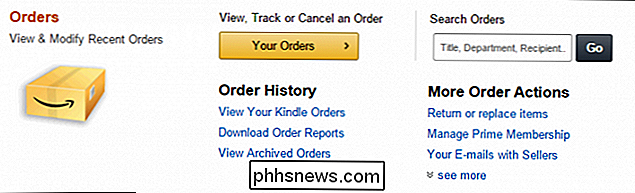
Es posible que deba iniciar sesión en la siguiente pantalla.

En la parte superior de la pantalla "Sus pedidos", verá cuatro categorías, y podrá seleccionar el marco de tiempo en el que vea las órdenes anteriores. Se puede ver cualquier cosa más allá de los seis meses por año.
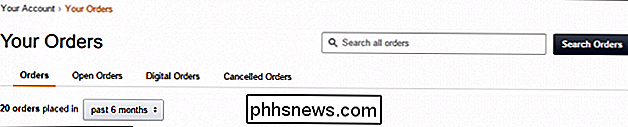
Cualquier orden en su historial debe tener hasta siete opciones, incluida la posibilidad de volver a comprarla rápidamente. A lo largo de la fila superior, puede ver cuándo realizó el pedido, cuánto costó, a quién lo envió, detalles del pedido o extraer una factura.
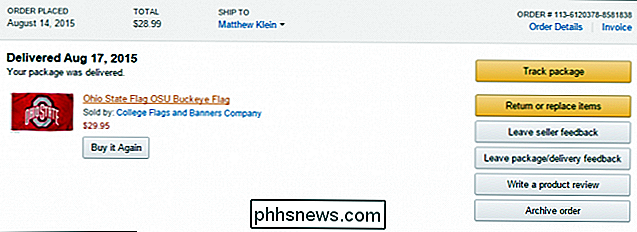
La página "Realizar un seguimiento del paquete" se mostrará cuando el artículo fue pedido, enviado y cuándo o si fue entregado.
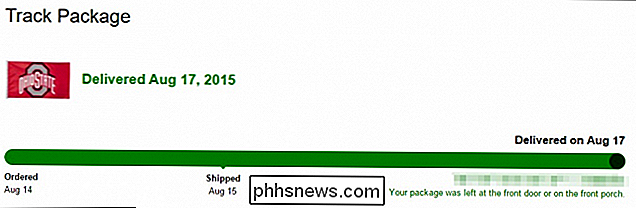
Si desea devolver un artículo, tendrá una oportunidad de acceso restringida. Verá cuánto tiempo tiene hasta que pueda devolver algo, y elija la razón por la cual.
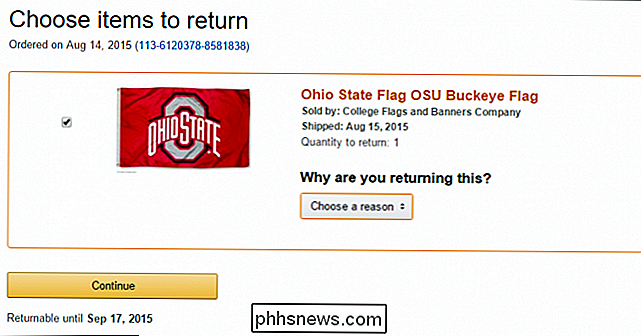
Si necesita o desea dejar comentarios al vendedor, puede hacerlo en la página "Dejar comentarios del vendedor". Puede darle al vendedor una calificación de estrellas y expresar sus opiniones en los comentarios.
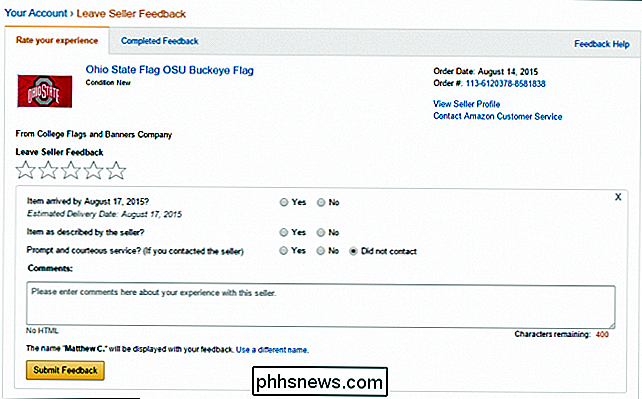
También puede calificar su entrega y experiencia del paquete, como si se entregó a tiempo también si estaba adecuadamente empaquetado para brindar suficiente protección.
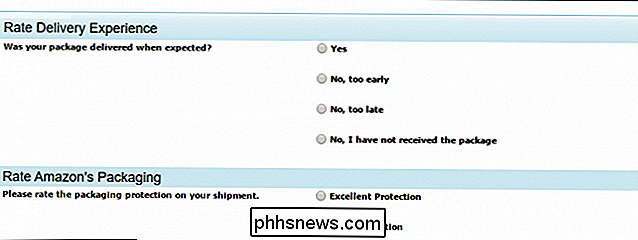
En ese sentido, si descubrió que el empaquetado es demasiado difícil de abrir, puede informar a Amazon, así como compartir comentarios con comentarios e incluso cargar una imagen para ilustrar un punto.
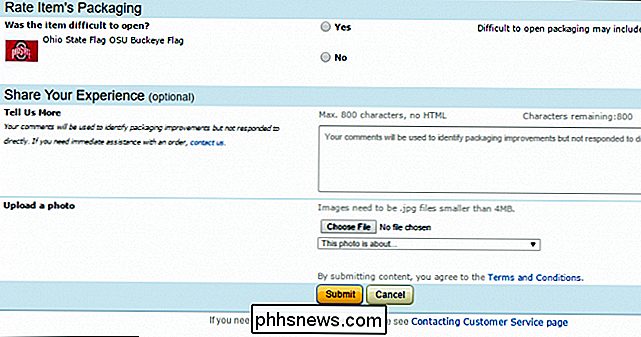
Probablemente tenga algunos pensamientos y sentimientos. acerca de su compra reciente, o tal vez desea volver a un pedido desde hace un tiempo y proporcionar comentarios. Dejar comentarios es tan simple como darle una clasificación de estrellas a tu artículo o artículos y luego, si lo deseas, escribir una breve reseña.
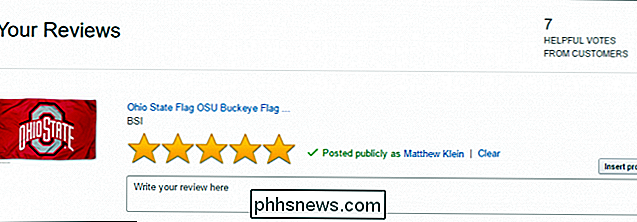
Finalmente, hacemos el pedido de archivo. Puede archivar hasta 100 pedidos, por lo tanto, si compra un artículo repetidamente, puede ocultar pedidos anteriores, o si hay algo en su lista que no desea que se muestre de forma destacada en su lista de pedidos, también puede archivarlo.
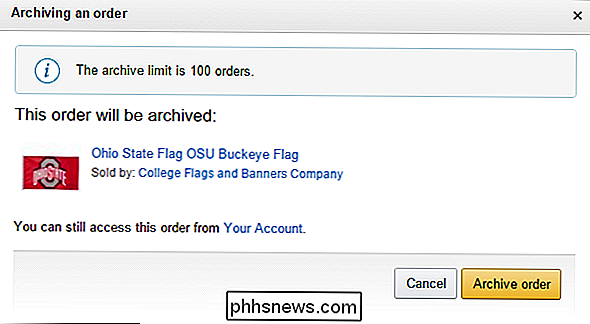
Usted todavía podrá ver el pedido archivado desde "Su cuenta" haciendo clic en el enlace "Ver pedidos archivados".
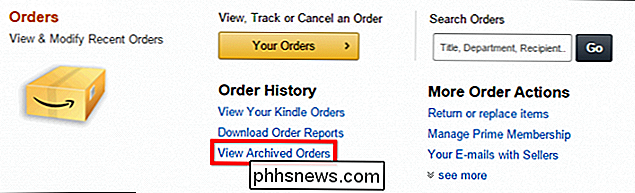
Si es un adicto a Amazon, la gestión del historial de pedidos le ofrece una amplia gama de potentes herramientas, todas ellas consolidadas en una sola. ubicación.
Administre mejor su cuenta, y conocer las herramientas y opciones disponibles para usted, como administrar Kindles y su contenido, mejorará en gran medida su experiencia de compra en Amazon.
Si tiene algo que desea agregar, por ejemplo como comentario o pregunta, deje sus comentarios en nuestro foro de discusión.

¿Qué son las "instantáneas" y cómo puedo usarlas para copiar archivos bloqueados?
Al intentar crear copias de seguridad de copia de archivos simples en Windows, un problema común son los archivos bloqueados que pueden dispararse hasta la operación. Independientemente de que el archivo esté abierto por el usuario o bloqueado por el sistema operativo en sí, ciertos archivos deben ser completamente utilizados para poder ser copiados.

La guía para padres de Minecraft
Minecraft es y, en un futuro previsible, seguirá siendo uno de los videojuegos más populares entre los niños. Detrás de todos esos millones y millones de descargas hay más que unos pocos padres curiosos; Siga leyendo mientras ayudamos a aclarar algunos conceptos erróneos y ofrezca a los padres curiosos un curso intensivo sobre el juego.



